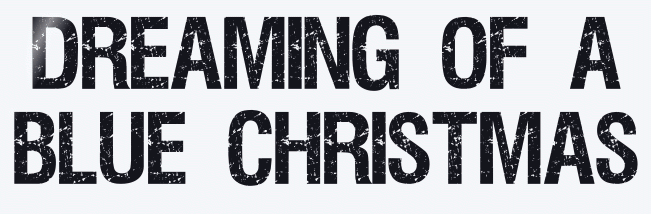 |

Deze tutorial is auteursrechtelijk beschermd door Narah's Tutorials, alle rechten voorbehouden.
Elke verspreiding, zonder voorafgaande schriftelijke toestemming is geheel verboden.
Elke gelijkenis met een andere tutorial is puur toeval.
Ik heb de les gemaakt in PaintShop Pro 2019 op 29-04-2023.
Ik heb de persoonlijke toestemming van Marina om haar lessen te vertalen uit het Spaans.
Wil je deze vertaling linken, dan moet je Marina daarvoor persoonlijk toestemming om vragen !!!
Ik ben alleen maar de vertaler, de auteursrechten liggen volledig bij Marina.
Gracias Marina, Puedo traducir tus tutoriales.
Besos Claudia.
Materialen :
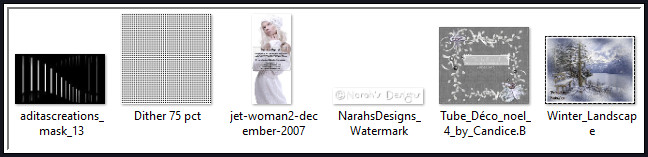
Het Masker "aditascreations_mask_13" wordt geopend in PSP.
Steek het Textuur "Dither 75 pct" in de juiste map van jouw PSP versie : Corel_02/Texturen.
Mocht je problemen hebben bij het openen van de materialen, gebruik dan het gratis programma "7zip".
Filters :
Xenofex 2 - Constellation.
AAA Frames - Foto Frame.
Kleurenpallet :
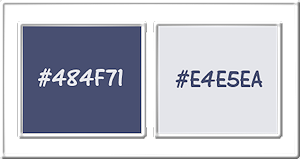
1ste kleur = #484F71
2de kleur = #E4E5EA
Wanneer je met eigen kleuren werkt speel dan met de mengmodus en/of dekking naar eigen inzicht.
Klik op onderstaande banner om naar de originele les te gaan :

1.
Open een Nieuwe afbeelding van 1024 x 600 px, transparant.

2.
Ga naar het Kleurenpallet en zet de Voorgrondkleur op de 1ste kleur en de Achtergrondkleur op de 2de kleur.
Klik met de muis in de Voorgrondkleur en daarna op het tabblad "Verloop".
Maak een Verloop met deze instellingen :
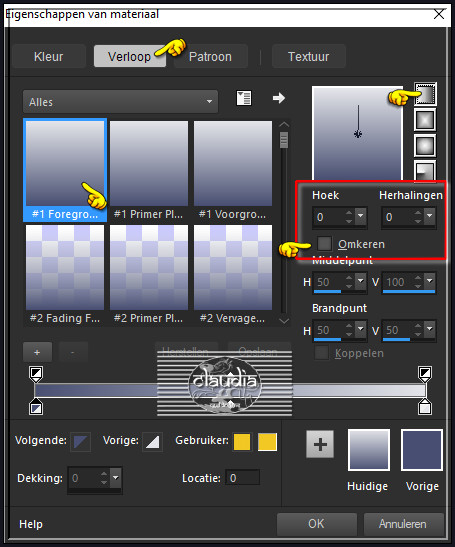
Ga terug naar je afbeelding en vul deze met het Verloop.

3.
Effecten - Insteekfilters - Alien Skin Xenofex 2.0 - Constellation :
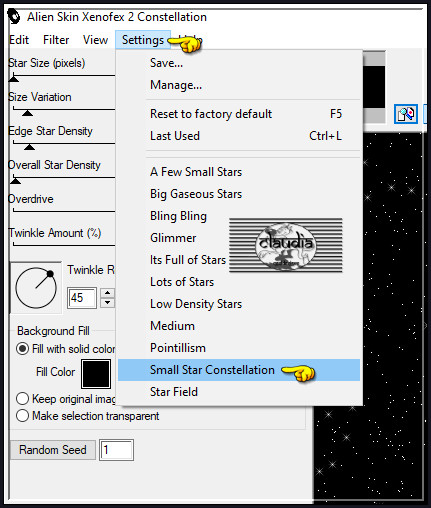
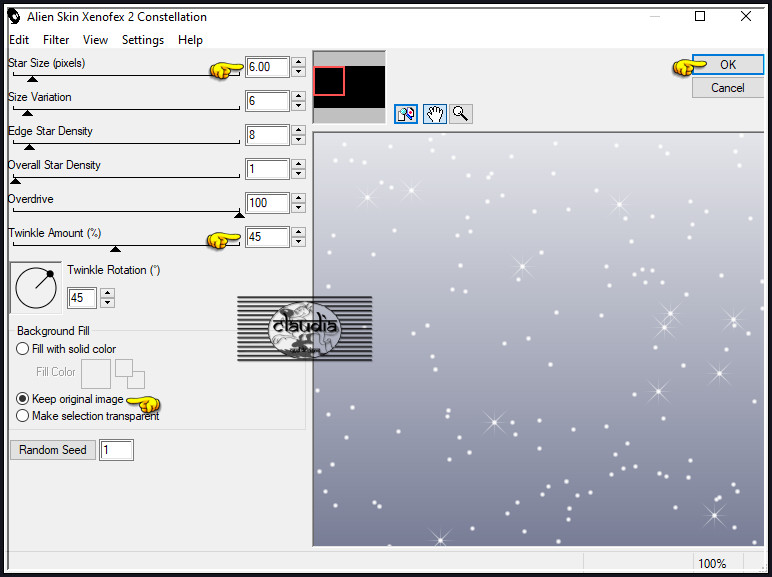

4.
Lagen - Nieuwe rasterlaag.
Selecties - Alles selecteren.
Open uit de materialen de misted tube "Winter_Landscape:.
Bewerken - Kopiëren.
Ga terug naar je werkje.
Bewerken - Plakken in selectie.
Aanpassen - Scherpte - Verscherpen.
Selecties - Niets selecteren.
Afbeelding - Spiegelen - Horizontaal spiegelen.

5.
Effecten - Textuureffecten - Textuur : Textuur = Dither 75 pct
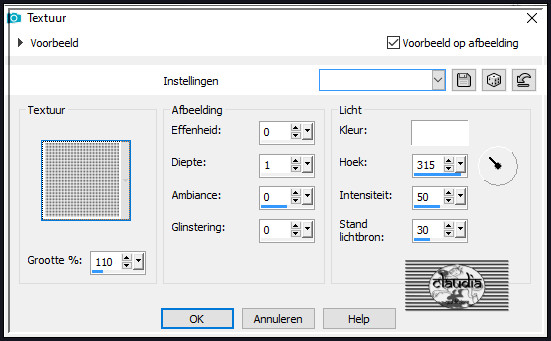
Lagen - Eigenschappen : zet de Dekking van deze laag op 80%.

6.
Lagen - Nieuwe rasterlaag.
Vul deze laag met de 1ste kleur.

7.
Open uit de materialen het Masker "aditascreations_mask_13" en minimaliseer het.
Ga terug naar je werkje.
Lagen - Nieuwe maskerlaag - Uit afbeelding :
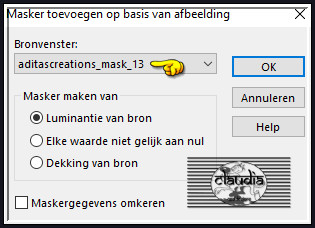
Lagen - Samenvoegen - Groep samenvoegen.

8.
Effecten - Textuureffecten - Textuur : de instellingen staan goed.

9.
Effecten - 3D-Effecten - Slagschaduw :
Verticaal = -8
Horizontaal = 17
Dekking = 50
Vervaging = 27,72
Kleur = Zwart (#000000)

10.
Lagen - Eigenschappen : zet de Mengmodus van deze laag op Vermenigvuldigen.

11.
Open uit de materialen het element "Tube_Déco_noel_4_by_Candice.B".
Activeer hiervan de 2de laag bovenaan (= Copie de Raster 1).
Bewerken - Kopiëren.
Ga terug naar je werkje.
Bewerken - Plakken als nieuwe laag.
Afbeelding - Formaat wijzigen : 90%, formaat van alle lagen wijzigen niet aangevinkt.
Aanpassen - Scherpte - Verscherpen.
Plaats het element links bovenaan :
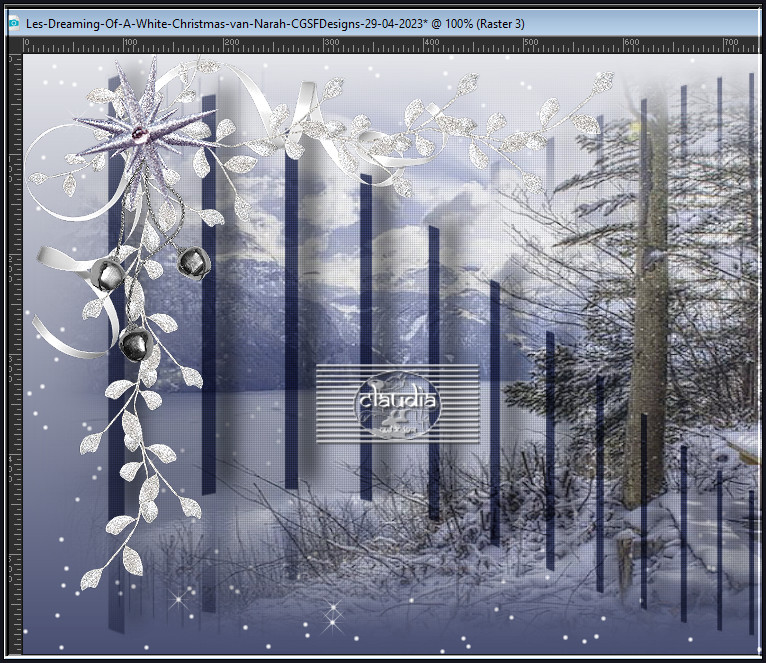

12.
Effecten - 3D-Effecten - Slagschaduw : de instellingen staan goed.
Lagen - Eigenschappen : zet de Mengmodus van deze laag op Overlay.

13.
Activeer het opzij gezette element "Tube_Déco_noel_4_by_Candice.B".
Activeer nu de laag eronder (= Fusionné).
Bewerken - Kopiëren.
Ga terug naar je werkje.
Bewerken - Plakken als nieuwe laag.
Plaats dit element rechts onderaan :


14.
Effecten - 3D-Effecten - Slagschaduw : de instellingen staan goed.
Lagen - Eigenschappen : zet de Mengmodus van deze laag op Overlay.

15.
Open uit de materialen de tube "jet-woman2-december-2007".
Bewerken - Kopiëren.
Ga terug naar je werkje.
Bewerken - Plakken als nieuwe laag.
Afbeelding - Spiegelen - Horizontaal spiegelen.
Plaats de tube naar links en iets naar onderen toe :


16.
Effecten - 3D-Effecten - Slagschaduw :
Verticaal = 5
Horizontaal = 26
Dekking = 50
Vervaging = 45
Kleur = Zwart (#000000)

17.
Lagen - Samenvoegen - Zichtbare lagen samenvoegen.

18.
Effecten - Insteekfilters - AAA Frames - Foto Frame :
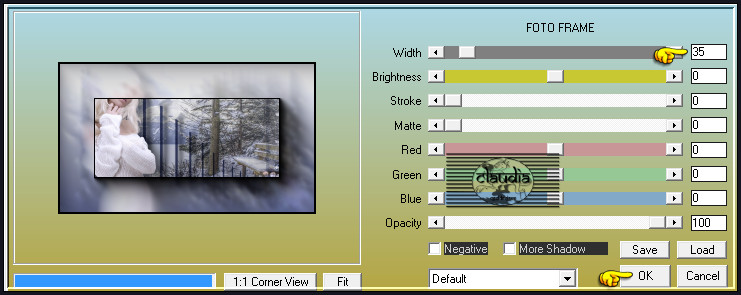

19.
Open uit de materialen het watermerk van Narah "Watermark_Narahs_Tutorials".
Bewerken - Kopiëren.
Ga terug naar je werkje.
Bewerken - Plakken als nieuwe laag.
Plaats het watermerk naar eigen inzicht.

20.
Lagen - Nieuwe rasterlaag.
Plaats hierop jouw watermerkje e/o copyright-licentienummer als je een betaal tube gebruikt.
Lagen - Samenvoegen - Alle lagen samenvoegen.
Sla je werkje op als JPEG-formaat met een compressiewaarde van 15 :
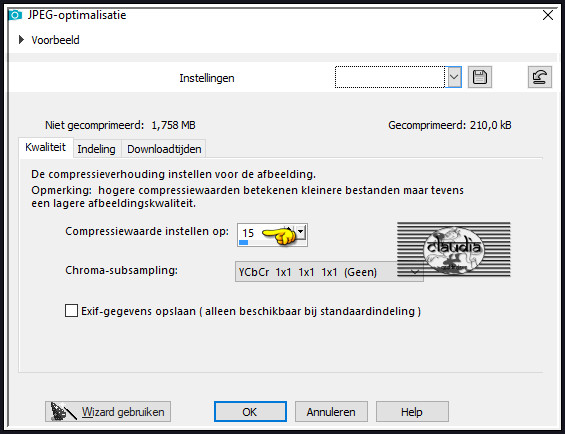
En hiermee ben je aan het einde gekomen van deze mooie les van Narah.
© Claudia - April 2023.






